Satura rādītājs
Kad izmantojat interneta pārlūkprogrammu, lai meklētu jūs interesējošu saturu, pārlūkprogramma saglabā jūsu apmeklēto vietņu ierakstus, lai atvieglotu to atrašanu nākotnē. Šo funkciju sauc par ". Pārlūkošanas vēsture ", un neatkarīgi no tā, ka tā ir ļoti noderīga funkcija, no otras puses, tā apiet jūsu konfidencialitāti, ja izmantojat datoru, kuram piekļūst arī citi cilvēki. Šī ir soli pa solim izstrādāta pamācība, kā pārlūkprogrammā Google Chrome apskatīt un dzēst pārlūkošanas vēsturi vai tās daļas.
Kā apskatīt pārlūkošanas vēsturi pārlūkprogrammā Google Chrome.
Vispirms atveriet pārlūku Google Chrome un dodieties uz vēstures skatījumu un opcijām (iestatījumi). . Lai to izdarītu:
Atveriet Chrome galveno izvēlni  un izvēlieties " Vēsture ".*
un izvēlieties " Vēsture ".*
*Tips: Vēstures iestatījumus varat atvērt arī, ierakstot: chrome://history URL adreses joslā.
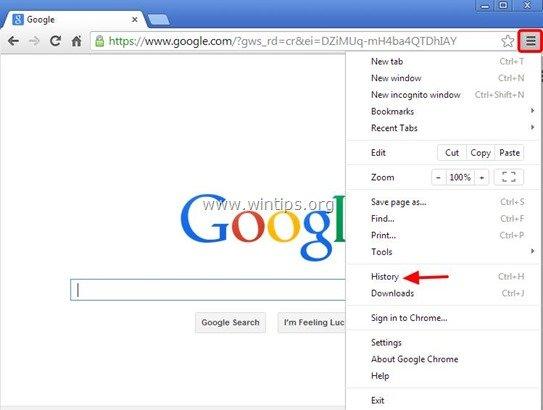
Vēstures logā ir pieejamas šādas opcijas:
- 1. iespēja: Notīriet visus pārlūkošanas vēstures datus noteiktā laikā. 2. iespēja: Konkrētu apmeklēto lapu skatīšana un dzēšana.
Kā dzēst pārlūkošanas vēsturi pārlūkprogrammā Google Chrome.
1. iespēja: Notīriet visus pārlūkošanas vēstures datus noteiktā laikā pārlūkprogrammā Chrome.
Pieņemsim, ka vēlamies dzēst visu vai daļu no pārlūkošanas datu vēstures. Lai to izdarītu:
1. Nospiediet " Izdzēst pārlūkošanas datus " poga.*
* Padoms: Šo izvēlni var atvērt arī, ievadot: chrome://settings/clearBrowserData URL adreses joslā.
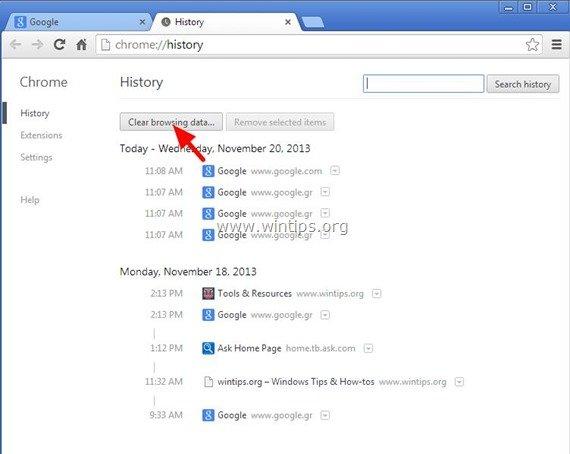
3. In " Izdzēst pārlūkošanas datus " iespējas:
a. Nospiediet nolaižamo bultiņu, lai izvēlētos periodu, no kura vēlaties dzēst pārlūkošanas datus (piem., laika sākums).
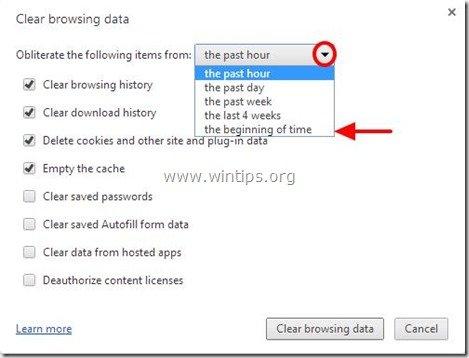
b. Tālāk varat izvēlēties datu veidu, ko vēlaties noņemt no vēstures (piemēram, automātiskās aizpildīšanas veidlapu datus, paroles u. c.), un nospiediet pogu "Skaidra pārlūkošana datu" pogu.
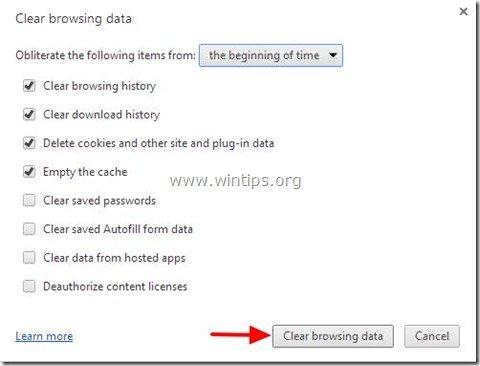
2. iespēja: konkrētu apmeklēto lapu skatīšana un dzēšana pārlūkprogrammā Chrome.
Ja vēlaties dzēst konkrētu(-as) lapu(-as) no pārlūkošanas vēstures, tad atzīmējiet izvēles rūtiņu(-as) katrai tīmekļa lapai, kuru vēlaties dzēst, un nospiediet pogu " Atlasīto elementu noņemšana " pogu augšpusē:
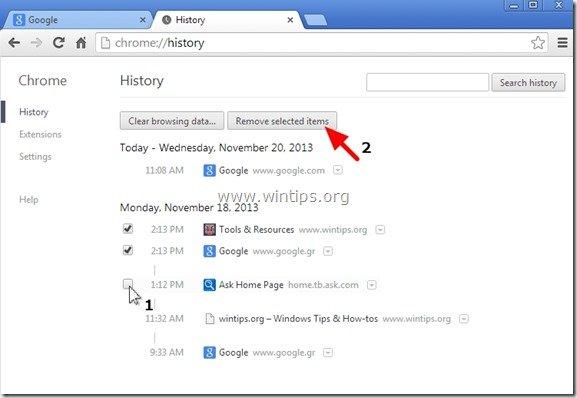
Tas ir viss!

Endijs Deiviss
Sistēmas administratora emuārs par Windows





